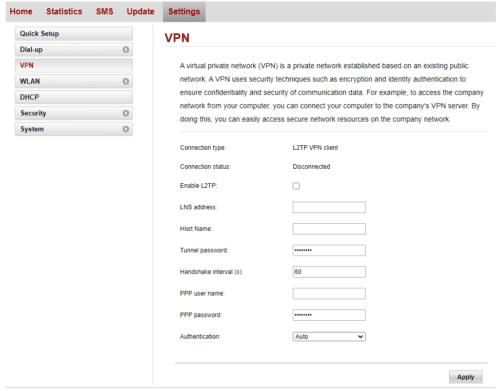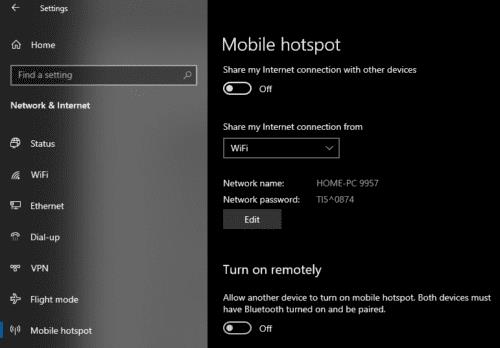Att konfigurera ett VPN för din Xbox One ger dig förbättrad integritet från din internetleverantör som övervakar din internetanvändning. Om du väljer en VPN-server i ett annat land kan den också tillåta dig att ansluta till olika onlineservrar för att spela med dina utländska vänner.
Tips: Att använda ett VPN kommer alltid att öka din latens, ping eller fördröjning till vilken spelserver som helst, vilket kan ha en negativ inverkan på spel för flera spelare. För bästa prestanda, välj en VPN-server nära dig, en mer avlägsen VPN-server kommer att lägga till mer fördröjning, speciellt om du sedan ansluter tillbaka till en lokal server. Om du märker hopp eller hakar i andra spelares rörelser eller märker att du blir träffad precis efter att du har rymt runt ett hörn från en fiende, kan detta bero på hög ping. Försök att ändra VPN-servern du är ansluten till, eller om problemet kvarstår, koppla från VPN helt.
Tyvärr kan du inte konfigurera ett VPN direkt på din Xbox One, eftersom det inte stöder detta. Det finns två andra sätt du kan gå tillväga. Den första metoden innebär att du konfigurerar VPN på din hemrouter, medan den andra kräver att du delar en nätverksanslutning från din dator.
Tips: För att konfigurera något av dessa alternativ måste du ha ett abonnemang hos en VPN-leverantör som tillhandahåller VPN-konfigurationsfiler eller detaljer.
Konfigurera ett VPN på din router
För att konfigurera ett VPN på din router måste du logga in på dess webbgränssnitt. För att göra det, skriv in dess lokala IP-adress i din webbläsare. Du kan hitta din routers IP-adress genom att köra kommandot "ipconfig" i kommandotolken. För att öppna kommandotolken, tryck på Windows-tangenten, skriv "cmd" och tryck på enter. Skriv sedan "ipconfig", leta sedan efter värdet för "Default Gateway" under nätverkskortet som du använder för att ansluta till ditt hemnätverk.
Tips: Din standardgateway eller routers IP-adress kommer troligen att börja med 192.168, ha ett annat nummer och sedan sluta med en 1. till exempel "192.168.0.1". Alla IP-adresser som börjar med 192.168 är reserverade för privat bruk, de kan endast användas på lokala nätverk och kan inte skickas ut till internet.
Ange IP-adressen för din router i din webbläsare, den kommer att ansluta till routerns webbgränssnitt. Här måste du ange administratörslösenordet för att logga in. Om du inte har ändrat lösenordet kommer det troligen att stå på ett klistermärke någonstans på routern.
När du har loggat in hittar du VPN-inställningarna. Beroende på märket på din router kan den finnas på olika platser. Du kan hitta det i nätverksinställningarna eller "WAN" (Wide Area Network)-inställningarna.
Här måste du manuellt ange VPN-konfigurationsinformationen som tillhandahålls av din VPN-leverantör. Om du är osäker på vilken information som hamnar vart kan din VPN-leverantör eller din routertillverkare kanske erbjuda dig support.
Tips: Alla routrar stöder inte denna funktionalitet, av de som gör det är det få som stöder starka alternativ som OpenVPN-stöd.
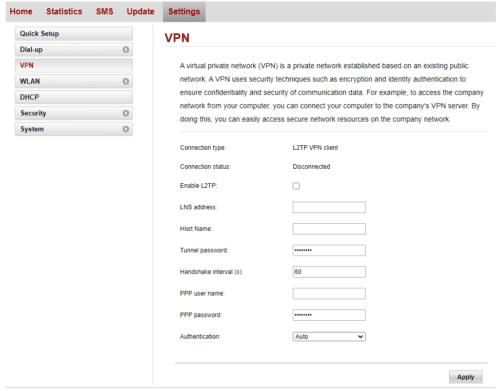
Ange VPN-informationen på VPN-konfigurationssidan på din router.
När du har angett dina uppgifter, spara ändringarna och kontrollera sedan att ändringen har fungerat genom att bläddra till whatismyipaddress.com från din Xbox One när den är ansluten till routern. Du kan också kontrollera att din Xbox Live-anslutning fungerar genom att gå till System > Inställningar > Allmänt > Nätverksinställningar > Testa nätverksanslutning.
Dela ett VPN från din dator
Om du redan har ett VPN installerat på din dator, antingen via det inbyggda Windows VPN-verktyget eller från VPN-leverantörens programvara, kan du använda appen Inställningar för att dela din VPN-anslutning via en mobil hotspot.
Du kan öppna appen Inställningar till rätt sida genom att trycka på Windows-tangenten, skriva "Mobila hotspot-inställningar" och trycka på enter.
På sidan för mobil hotspot måste du se till att VPN-anslutningen är vald från rullgardinsmenyn. Du kan konfigurera namnet och lösenordet för hotspot om du klickar på knappen "Redigera".
När du har konfigurerat surfzonen kan du aktivera den genom att klicka på skjutreglaget högst upp, märkt "Dela min internetanslutning med andra enheter", till läget "På".
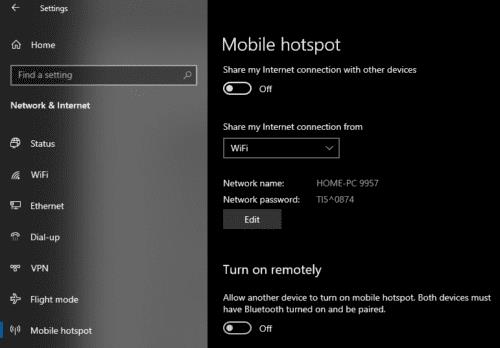
Konfigurera VPN för att delas via en hotspot.
När din Xbox One är ansluten testar du din offentliga IP-adress genom att söka på "What's my IP" i en webbläsare. Du kan också kontrollera att din Xbox Live-anslutning fungerar genom att gå till System > Inställningar > Allmänt > Nätverksinställningar > Testa nätverksanslutning.